データ ソースの管理 - インポートとスケジュールされた更新
注意
オンプレミス データ ゲートウェイのドキュメントが、Power BI に固有のコンテンツと、ゲートウェイでサポートされるすべてのサービスに適用される一般的なコンテンツに分割されています。 現在見ているのは、Power BI のコンテンツです。 この記事について、またはゲートウェイのドキュメントの全体的なエクスペリエンスに関してフィードバックを提供するには、記事の一番下までスクロールしてください。
オンプレミス データ ゲートウェイをインストールしたら、ゲートウェイで使用できるデータ ソースを追加する必要があります。 この記事では、DirectQuery やライブ接続ではなく、スケジュールされた更新に使用されるゲートウェイとデータ ソースの操作方法について取り上げます。
データ ソースの追加
データ ソースの種類を選択します。 一覧表示されているすべてのデータソースの種類は、オンプレミス データ ゲートウェイでスケジュールされた更新に使用できます。 Analysis Services、SQL Server、SAP HANA は、スケジュールされた更新、DirectQuery、またはライブ接続に使用できます。 データ ソースを追加する方法の詳細については、「データ ソースの追加」を参照してください。
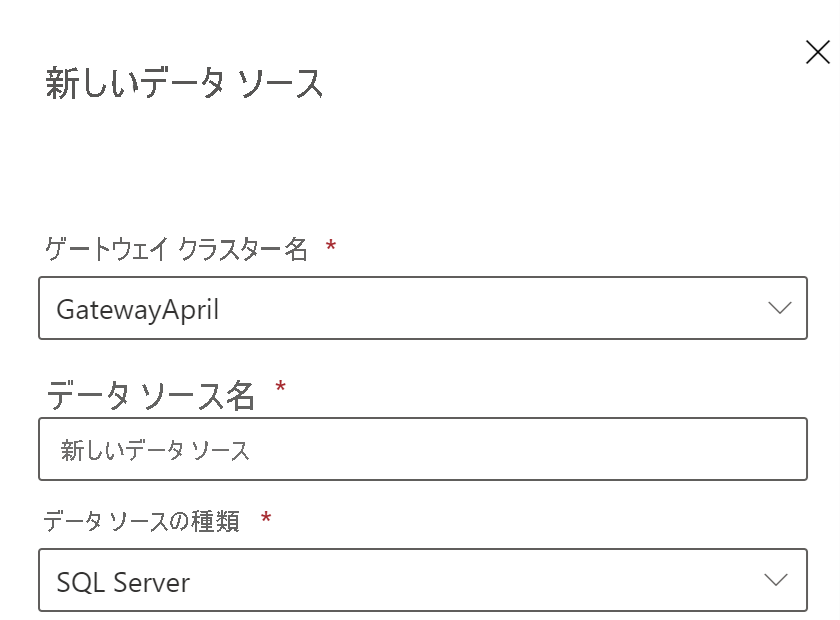
次に、データ ソースにアクセスするために使用するソース情報や資格情報などの、データ ソースの情報を記入できます。
注意
データ ソースへのすべてのクエリは、これらの資格情報を使用して実行されます。 資格情報の格納方法の詳細については、「暗号化された資格情報をクラウドに格納する」を参照してください。
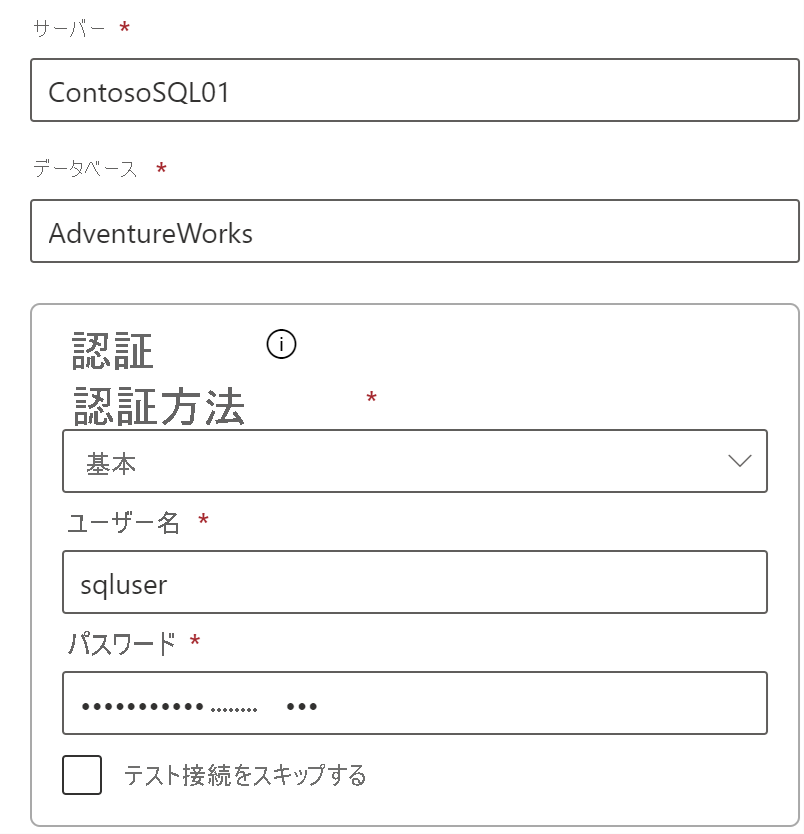
スケジュールされた更新で使用できるデータ ソースの種類の一覧については、「List of available data source types」(使用可能なデータ ソースの種類の一覧) を参照してください。
すべての情報を入力したら、[作成] を選択します。 アクションが成功すると、"Created New data source" (新しいデータ ソースが作成されました) と表示されます。このデータ ソースは、オンプレミス データを使ったスケジュールされた更新に使用できるようになります。
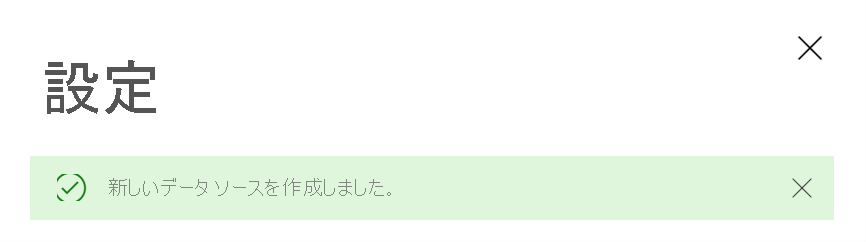
詳細設定
必要に応じて、データ ソースのプライバシー レベルを構成できます。 この設定により、データを結合できる方法が管理されます。 これは、スケジュールされた更新にのみ使用されます。 データ ソースのプライバシー レベルの詳細については、「プライバシーレベル (Power Query)」を参照してください。
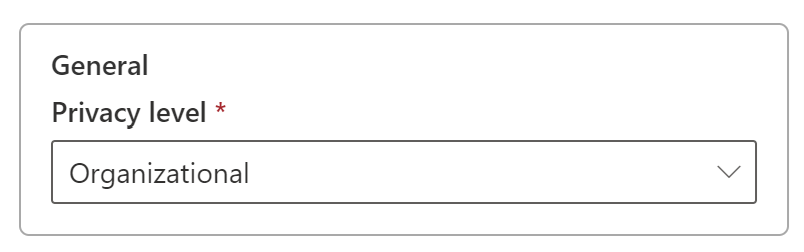
スケジュールされた更新でデータ ソースを使用する
作成したデータ ソースは、DirectQuery 接続またはスケジュールされた更新のいずれかで使用できます。
注意
Power BI Desktop とオンプレミス データ ゲートウェイ内のデータ ソースとの間で、サーバーとデータベース名が一致している必要があります。
データセットとゲートウェイ内のデータ ソース間のリンクは、サーバー名とデータベース名に基づいています。 これらの名前は一致している必要があります。 たとえば、Power BI Desktop 内でサーバー名の IP アドレスを指定する場合は、ゲートウェイ構成内のデータ ソースでもその IP アドレスを使用する必要があります。 Power BI Desktop で SERVER\INSTANCE を使用する場合は、ゲートウェイ用に構成されているデータ ソース内でもそれを使用する必要があります。
ゲートウェイ内に構成されているデータ ソースの [ユーザー] タブの一覧に自分のアカウントが表示されていて、さらにサーバー名とデータベース名が一致している場合は、スケジュールされた更新で使用するオプションとして、ゲートウェイが表示されます。
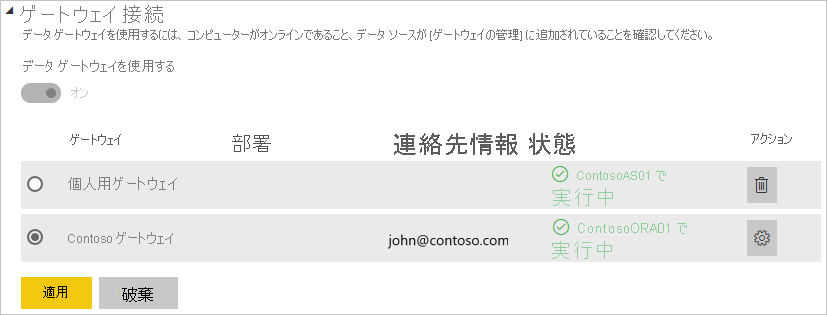
重要
再発行時、データ セット所有者は、ゲートウェイと対応するデータ ソースにデータセットを再度関連付ける必要があります。 再発行後に以前の関連付けは維持されません。
警告
データセットに複数のデータ ソースが含まれる場合、ゲートウェイで各データ ソースを追加する必要があります。 ゲートウェイに追加されていないデータ ソースがある場合、そのゲートウェイはスケジュールされた更新に更新可能なものとして表示されません。
関連するコンテンツ
他にわからないことがある場合は、 Power BI コミュニティを利用してください。